In diesem Artikel geht es um den SHPI.zero, einen Raspberry Pi Zero W mit Touchscreen und einer Reihe von Sensoren und Aktoren für die Unterputz Montage.
Seit längerem war ich auf der Suche nach einer Möglichkeit einen Raspberry Pi Unterputz zu verbauen. Vor einiger Zeit bin ich dann auf den SHPI.zero gestoßen und konnte einen Prototypen ergattern, den ich testen durfte.
SHPI.zero
SHPI steht für „Smart Home Peripheral Interface“, bietet jedoch mehr Funktionen als nur die eines Interfaces. Eine Reihe von Sensoren und Aktoren sind in dem SHPI.zero verbaut, die ihn zu einem vollwertigen Smart Home Gerät machen.
Verbaut sind Sensoren zum Messen der Luftqualität, des Umgebungslichts, der Temperatur, der Luftfeuchtigkeit, des Luftdrucks und des Verbrauchs. Weiterhin verbaut sind ein Bewegungsmelder, ein Mikrofon, ein Lautsprecher eine Kamera und ein 3,5″ Touch-Screen-Display. Da es sich um einen Raspberry Pi Zero W handelt, lassen sich natürlich auch noch weitere Sensoren einbinden. Für die Audioausgabe ist leider nur ein Piezo Warnmelder verbaut, jedoch lassen sich über den integrierten Verstärker externe Lautsprecher anschließen (der Verstärker war bei dem Prototypen leider nicht enthalten). Über die drei verbauten Relais lassen sich bis zu drei Geräte direkt über den SHPI.zero steuern. Die verbaute RGB LED lässt sich auch nach belieben ansteuern.
Installation
Die Installation des SHPI.zero ist zwar etwas zeitaufwendig, jedoch simpel. Die ersten Schritte sind identisch mit denen bei einem normalen Raspberry Pi Zero W. Also Raspbian auf eine MicroSD Karte flashen, SSH aktivieren (leere Datei mit dem Namen „SSH“ auf der „boot“-Partition der SD Karte erstellen) und die WLAN-Zugangsdaten in der „wpa_supplicant.conf“ eintragen, was dann wie folgt aussehen würde:
country=DE
ctrl_interface=/var/run/wpa_supplicant GROUP=netdev
update_config=1
network={
ssid="NETWORK-NAME"
psk="NETWORK-PASSWORD"
}
Dabei muss natürlich NETWORK-NAME und NETWORK-PASSWORD mit den WLAN-Zugangsdaten ersetzt werden.
Anschließend kann man die MicroSD Karte in den SHPI.zero einsetzen und loslegen. Nicht wundern, wenn der Bildschrim schwarz bleibt. Das ist normal wird sich in den nächsten Schritten ändern.
Jetzt kann man sich über SSH auf den SHPI.zero verbinden. Als Zugangsdaten werden hier (wie bei Raspbian typisch) „pi“ als Benutzername und „raspberry“ als Passwort verwendet.
Ist man per SSH mit dem SHPI.zero verbunden, kann man über APT noch die fehlenden Pakete nachinstallieren, die noch für SHPI.zero notwendig sind.
sudo apt-get update sudo apt-get upgrade sudo apt-get install git sshpass libgles2-mesa libgles2-mesa-dev omxplayer librrd-dev libpython3-dev python3-smbus python3-pip python3-pil python3-numpy dfu-programmer autotools-dev automake libusb-dev libusb-1.0-0 libusb-1.0-0-dev gcc-avr binutils-avr avr-libc wiringpi sudo pip3 install RPi.GPIO pi3d rrdtool ics
Wenn das erledigt ist, können die SHPI Pakete von GitHub heruntergeladen werden
git clone https://github.com/shpi/zero_other_demos.git git clone https://github.com/shpi/zero_avr_firmware_std.git git clone https://github.com/shpi/zero_std_setup.git git clone https://github.com/shpi/zero_main_application.git
Jetzt müssen noch einige Konfigurationsdateien für GPIO, i2c und den Startup kopiert werden.
sudo cp zero_std_setup/config.txt /boot/config.txt sudo cp zero_std_setup/rc.local /etc/rc.local sudo cp /home/pi/zero_std_setup/modules.conf /etc/modules-load.d/modules.conf
Im nächsten Schritt muss noch die bcm2835 Bibliothek für die Treiber kompiliert und installiert werden.
wget http://www.airspayce.com/mikem/bcm2835/bcm2835-1.60.tar.gz tar zxvf bcm2835-1.60.tar.gz cd bcm2835-1.60 ./configure make sudo make check sudo make install cd .. cd zero_std_setup sudo gcc -o hello hello.c -lbcm2835 sudo gcc -o backlight backlight.c -lbcm2835 cp backlight /home/pi/zero_thermostat_demo/backlight chmod +x /home/pi/zero_thermostat_demo/backlight
Das war es auch schon. Der SHPI.zero kann jetzt neugestartet werden und müsste funktionieren und drr Bildschirm dürfte nun auch ein Bild darstellen.
Um den Touch Treiber zu aktivieren, findet man im Ordner „/home/pi/zero_other_demos“ die Datei „touchdriver.py“. Die Datei muss dann wie folgt aufgerufen werden:
sudo python touchdriver.py
Software
Auf GitHub stellt SHPI eine Software (zero_main_application) und weitere Demos (zero_other_demos) bereit. Beide Repositories wurden bereits heruntergeladen, wenn man die obere Installationsanleitung befolgt hat und befinden sich im Ordner ‚/home/pi/‘. Die zero_main_application gibt einen sehr guten Überblick darüber, was mit dem SHPI.zero möglich ist unter anderem lassen sich darüber die Sensoren auswerten und die Relays schalten. Zusätzlich ist auch ein HTTP-Server enthalten, mit dem man die Relays oder die LED steuern kann. Per MQTT lässt sich der SHPI.zero nicht nur steuern, sondern auch auslesen. Dadurch kann man den Status sämtlicher Sensoren, der Relays, der LED und auch des Systems ansich abrufen. Auf dem Instagram Account von SHPI gibt es reichlich Bilder und Videos, die die Funktionalität der zero_main_application darstellen.
Da das System OpenSource ist, lässt sich natürlich auch eigene Software schreiben und ausführen.
Leider bin ich aber auch schnell an die Grenzen des SHPI.zero gestoßen, was jedoch eher auf den schwachen Raspberry Pi Zero W zurückzuführen ist, der verbaut ist. Da ich Home-Assistant im Einsatz habe, wollte ich den SHPI.zero nutzen um mir im Webbrowser die Home-Assistant Oberfläche darzustellen. Im Prinzip war das auch möglich. Die Home-Assistant Öberfläche wurde geladen und konnte an sich auch verwendet werden, jedoch hat das keinen Spaß gemacht, da zum einem das Laden sehr lange gedauert hat und die Reaktionen beim Scrollen oder Aktivieren von Schaltflächen sehr träge war. Ich bin aber auch schon dabei mir mit Python eine kleine Oberfläche zu schreiben, die mir die wichtigsten Geräte aus Home-Assistant darstellt, um nicht mehr den Weg über den Webbrowser gehen zu müssen.
Bezugsquellen
Fazit
Für einen Protoypen war ich schon begeistert von dem kleinen Gerät. Es sind einige Dinge verbaut die ich nicht benötige, aber auf der anderen Seite hat mir auch einbisschen was gefehlt. Für meinen speziellen Fall wäre es schön, wenn ein Lautsprecher verbaut wäre. Nichts großartiges um etwa Musik damit zu hören, sondern nur um den SHPI.zero besser als Snips.ai Satteliten verwenden zu können. Der Lautsprecher fehlte jedoch nur in dem Prototypen, wen ich bekommen habe – in der finalen Version ist ein Lautsprecher enthalten. Für den Snips.ai Satteliten wäre es auch praktisch, wenn zusätzlich noch das ein oder andere Mikrofon verbaut wäre. Ich fände es auch ganz gut, wenn der Bildschirm etwas größer wäre. Nichtsdestotrotz ist es ein spannendes Gerät und ich werde bestimmt noch viel Spaß damit haben. Ich freue mich bereits auf den SHPI.one, den Nachfolger der viele Punkte die ich zu bemängeln habe beseitigt.
Schaut euch das Projekt gerne selbst an uns schreibt ruhig in die Kommentare was ihr davon haltet oder was euch fehlen würde.

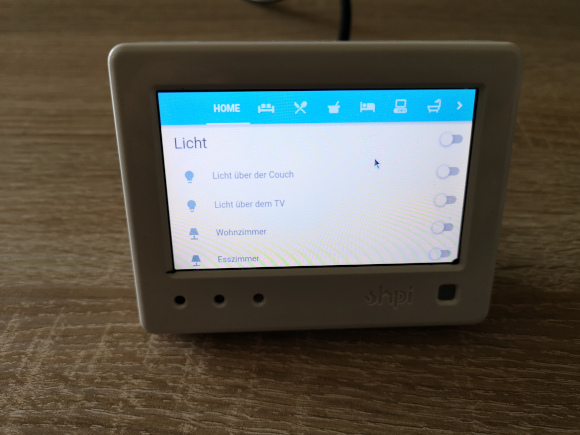




Hi,
wann bringst du denn die großere Variante raus? Das Display vom SHPI zero ist ja doch recht klein und hat ja keinen Unterschied zum SHPI one von der Displaygröße her. Hatte aber mal in einem Video gesehen, dass es auch eine 7 oder 8 Zoll Variante geben soll. Gibt es da schon einen Zeitpunkt für?
Hi Frederik,
ich bin nicht der Entwickler vom SHPI, sondern hab nur einen Artikel darüber geschrieben. Zu weiteren Produkten kann ich dir aktuell keine Infos geben. Die Webseite von SHPI, wo du bestimmt mehr Infos bekommst, ist http://www.shpi.de
Beste Grüße
Goran
Sorry, hatte bloß nach SHPI zero gegoogelt und das war der erste Eintrag. Darum hatte ich gedacht, dass das dein Werk wäre. Aber jetzt weiß ich ersteinmal bescheid.
VG Frederik
Ich hatte schon vor einiger Zeit überlegt den Zero zu bestellen, jedoch habe ich jetzt gesehen, dass es eine SHPI.one gibt. Was würde sich denn mehr lohnen? Der Zero oder der One?
Ganz ehrliche Meinung würde es sich mehr lohnen noch einwenig zu warten. Ich mag sowohl den SHPI.zero als auch den SHPI.one und bin mit beiden sehr zufrieden. Jedoch bin ich auch ein Bastler. Wenn du kein Bastler bist, dann warte noch einwenig. Wenn du nicht warten möchtest würde ich in dem Fall zu dem One raten.